如何在自己公司网站上传图片
网站后台文件添加说明

文件、图片添加与删除在IE地址栏输入公司后台网址(如下图)输入账号密码以及验证码成功登陆后,你可以看见如下图的在操作界面,一、文件添加点击左边导航栏选择“新闻发布管理”栏目查看管理菜单中新闻发布管理选择添加新闻后你将看见以下界面1栏目名称:打开下拉列表框呈现下图,根据想要录入的内容选择对应的栏目分类2文章标题: 录入标题,不能为空示例效果如下图3副标此功能需得到前台版面的支持6颜色:默认为黑色,可根据需要选择。
前台示例效果如图此功能需得到前台版面支持4作者:前台示例效果如图此功能需要得到前台版面的支持5文章来源:前台示例效果如图此功能需得到前台版面支持7关键词:是你输入搜索框中的文字,也就是你命令搜索引擎寻找的东西。
你可以命令搜索引擎寻找任何内容(详细可参见网站服务项目中《设置关键词的技巧》)8文章属性:可多项选择,前台示例效果为推荐(如下图)此功能需要得到前台版面的支持9文章摘要:前台示例效果如下图此功能需要得到前台版面的支持10文章内容工具栏:可以设置文字类型、大小、查看文档源码等功能,在此就不一一阐述,将鼠标指针停留在功能按钮上2秒,会有功能提示。
需要注意的是图片添加、flash添加、表格添加(如下图)例举图片添加(如下图)图片添加方式分为两种:添加远程图片和添加服务器图片添加远程图片的方法是在超链接中源文件一栏填入上传图片的地址(如下图)添加服务器图片的方法是或者点击”浏览服务器”按钮,选择服务器上的图片(如下图)已经上传的图片可双击直接使用,服务器上如果没有图片需要点击上传本地图片才能使用点击上传,弹出以下窗口选择图片打开即可。
本站后台提供“显示效果”编辑功能,如对添加的图片原尺寸不太理想,可在“宽度”与“高度”处直接按像素编辑,可直接更改图片显示尺寸。
11文章内容:不能为空,个人建议在word编辑好以后复制到此模块中,示例效果如下图12文章图片:点击选项选择服务器的图片(如下图)点击上传可上传本地图片(如下图)点击添加文件选定要添加的文件打开即可效果为前台显示的内容图片(如下图)以上就是新闻添加的基本操作,最后保存即可二、栏目名称修改删除文章分类管理:在文件添加时的栏目名称在此修改(如下图)点击修改或删除操作三、上传信息的删除选择新闻列表可根据不同的栏目分类选择修改或删除,也可以点击排序一栏下的箭头对文章进行上下移动。
网站后台用户使用手册-北京恒和建业科技有限公司
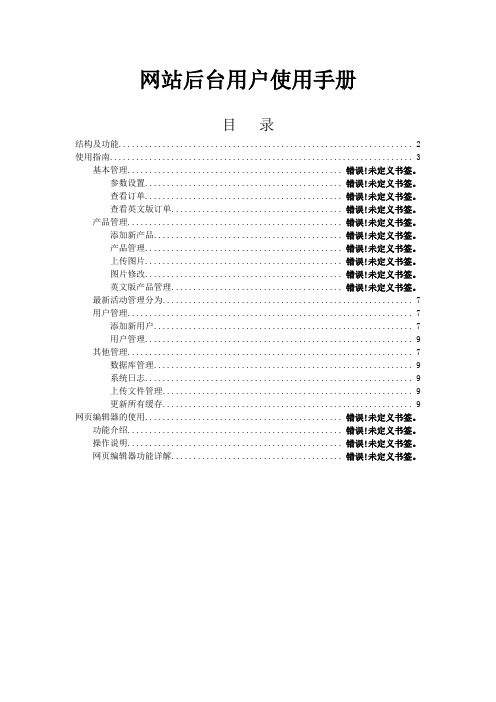
网站后台用户使用手册目录结构及功能 (2)使用指南 (3)基本管理................................................. 错误!未定义书签。
参数设置............................................. 错误!未定义书签。
查看订单............................................. 错误!未定义书签。
查看英文版订单....................................... 错误!未定义书签。
产品管理................................................. 错误!未定义书签。
添加新产品........................................... 错误!未定义书签。
产品管理............................................. 错误!未定义书签。
上传图片............................................. 错误!未定义书签。
图片修改............................................. 错误!未定义书签。
英文版产品管理....................................... 错误!未定义书签。
最新活动管理分为 (7)用户管理 (7)添加新用户 (7)用户管理 (9)其他管理 (7)数据库管理 (9)系统日志 (9)上传文件管理 (9)更新所有缓存 (9)网页编辑器的使用............................................. 错误!未定义书签。
功能介绍................................................. 错误!未定义书签。
Sedex网站上如何上传审核报告向导操作指南

19. 带“*”部分是 必须填写项。此处 您需要输入“行动 计划标题”
20. 您需要选择行动状态。行 动状态: •已计划:此整改措施已计划 好,但还未开始实施 •已开始:此整改措施已经开 始实施,但还未结束 •已停止:此整改措施已经完 成(只有此状态下才可以提交 给审核员查看)
如果整改措施完成并要上传相 关图片或文件,请务必选择 “已停止”
单击“放大”图标查 看审核的详情、 问题和报告
单击这里下载审 核报告的副本
如果您同意审核员上传的信息,则应通过单击屏幕底部的“编辑”然后单击“发布”按钮,验证并发布该审核。 如果您不同意此信息,请单击“疑问”向审核员发送信息。
您的审核现在将对所有得到您授权的客户可见
第 2.3 步: 争议审核问题
第 1 步: 添加 新的道德审核 第 2 步: 发布 您的审核 第 3 步: 检查 审核问题 第 4 步: 完成 纠正行动 第 5 步: 审核 员确认
14
第 4.2 步(续): 提交纠正行动
第 1 步: 添加 新的道德审核 第 2 步: 发布 您的审核 第 3 步: 检查 审核问题 第 4 步: 添加 纠正行动 第 5 步: 审核 员确认
•一旦您在“行动状态”下进行了选择,页面下方出现“已完成的行动” 窗口。您可以解释您采取了哪些行动并上传证明性 的文档/照片作为证据。同时如果您选择的行动状态是“已停止”,则您要在“完成的日期”输入您完成此行动计划的日期, 然后单击“创建”来保存信息。(或者您要添加针对同一个问题的“额外行动计划”,则单击“创建并新建”
15. 单击此处添 加纠正行动 14. 单击“放大”图标 查看更多详情和添 加行动计划
13
第 4.2 步: 提交纠正行动
第 1 步: 添加 新的道德审核 第 2 步: 发布 您的审核 第 3 步: 检查 审核问题 第 4 步: 添加 纠正行动 第 5 步: 审核 员确认
彻底解决ewebeditor网站后台不能上传图片的方法
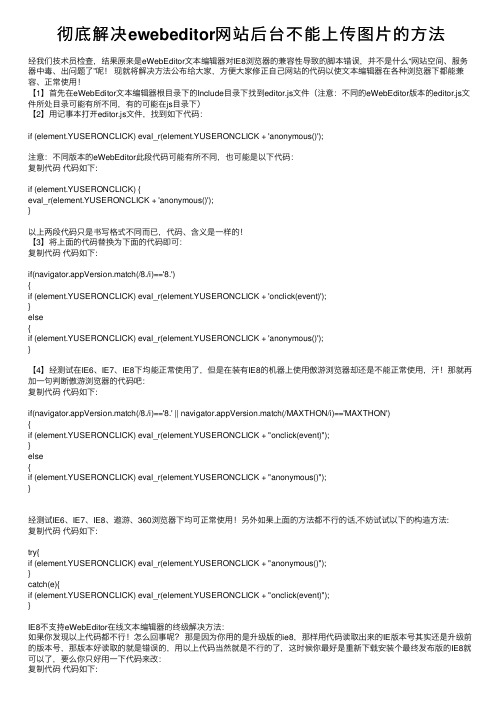
彻底解决ewebeditor⽹站后台不能上传图⽚的⽅法经我们技术员检查,结果原来是eWebEditor⽂本编辑器对IE8浏览器的兼容性导致的脚本错误,并不是什么“⽹站空间、服务器中毒、出问题了”呢!现就将解决⽅法公布给⼤家,⽅便⼤家修正⾃⼰⽹站的代码以使⽂本编辑器在各种浏览器下都能兼容、正常使⽤!【1】⾸先在eWebEditor⽂本编辑器根⽬录下的Include⽬录下找到editor.js⽂件(注意:不同的eWebEditor版本的editor.js⽂件所处⽬录可能有所不同,有的可能在js⽬录下)【2】⽤记事本打开editor.js⽂件,找到如下代码:if (element.YUSERONCLICK) eval_r(element.YUSERONCLICK + 'anonymous()');注意:不同版本的eWebEditor此段代码可能有所不同,也可能是以下代码:复制代码代码如下:if (element.YUSERONCLICK) {eval_r(element.YUSERONCLICK + 'anonymous()');}以上两段代码只是书写格式不同⽽已,代码、含义是⼀样的!【3】将上⾯的代码替换为下⾯的代码即可:复制代码代码如下:if(navigator.appVersion.match(/8./i)=='8.'){if (element.YUSERONCLICK) eval_r(element.YUSERONCLICK + 'onclick(event)');}else{if (element.YUSERONCLICK) eval_r(element.YUSERONCLICK + 'anonymous()');}【4】经测试在IE6、IE7、IE8下均能正常使⽤了,但是在装有IE8的机器上使⽤傲游浏览器却还是不能正常使⽤,汗!那就再加⼀句判断傲游浏览器的代码吧:复制代码代码如下:if(navigator.appVersion.match(/8./i)=='8.' || navigator.appVersion.match(/MAXTHON/i)=='MAXTHON'){if (element.YUSERONCLICK) eval_r(element.YUSERONCLICK + "onclick(event)");}else{if (element.YUSERONCLICK) eval_r(element.YUSERONCLICK + "anonymous()");}经测试IE6、IE7、IE8、遨游、360浏览器下均可正常使⽤!另外如果上⾯的⽅法都不⾏的话,不妨试试以下的构造⽅法:复制代码代码如下:try{if (element.YUSERONCLICK) eval_r(element.YUSERONCLICK + "anonymous()");}catch(e){if (element.YUSERONCLICK) eval_r(element.YUSERONCLICK + "onclick(event)");}IE8不⽀持eWebEditor在线⽂本编辑器的终级解决⽅法:如果你发现以上代码都不⾏!怎么回事呢?那是因为你⽤的是升级版的ie8,那样⽤代码读取出来的IE版本号其实还是升级前的版本号,那版本好读取的就是错误的,⽤以上代码当然就是不⾏的了,这时候你最好是重新下载安装个最终发布版的IE8就可以了,要么你只好⽤⼀下代码来改:复制代码代码如下:if(navigator.appVersion.match(/MSIE (7|8)\./i)!=null){if (element.YUSERONCLICK) eval(element.YUSERONCLICK + "onclick(event)");}else{if (element.YUSERONCLICK) eval(element.YUSERONCLICK + "anonymous()");}或复制代码代码如下:try{if (element.YUSERONCLICK) eval(element.YUSERONCLICK + "anonymous()");}catch(e){if (element.YUSERONCLICK) eval(element.YUSERONCLICK + "onclick(event)");}但是以上修改⽅法会导致⽂本编辑器在正常的IE7浏览器下⼜是失效的所以说最好是(说服客户)安装⼀个最终版的IE8 !。
OA系统说明书
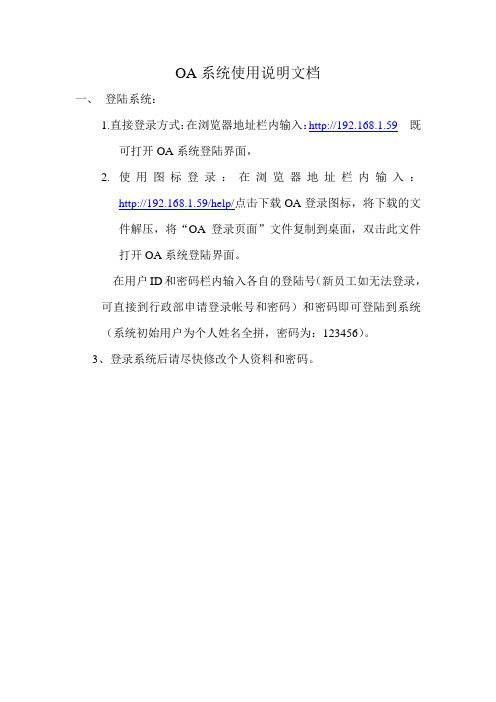
OA系统使用说明文档一、登陆系统:1.直接登录方式:在浏览器地址栏内输入:http://192.168.1.59既可打开OA系统登陆界面,2.使用图标登录:在浏览器地址栏内输入:http://192.168.1.59/help/点击下载OA登录图标,将下载的文件解压,将“OA登录页面”文件复制到桌面,双击此文件打开OA系统登陆界面。
在用户ID和密码栏内输入各自的登陆号(新员工如无法登录,可直接到行政部申请登录帐号和密码)和密码即可登陆到系统(系统初始用户为个人姓名全拼,密码为:123456)。
3、登录系统后请尽快修改个人资料和密码。
二、系统的主界面:图1:主界面主界面分为四部分:上、左、右1.上面部分是主要是提醒功能和时间功能,如有新的未办理事务就会有文字和声音提示(红色字部分)。
图2:提示界面还有时间功能,在用户需要退出该OA系统时,点击“退出登录”按钮,以注销您的登陆身份,建议您使用此方式退出,如果直接关闭浏览器容易加重服务器负担而影响使用。
2.左面是功能菜单,点击该菜单上的+号按钮,可伸缩显示其子菜单项。
点击子菜单项,可在中间主窗口中显示其相应的功能页面。
图3:子菜单界面3.右面是展示界面。
分为4个模块,A、我的办公桌:图4:我的办工桌界面点击上面相应的图标,进入相关页面的操作。
B、通知通告界面:图5:通知通告界面点击相应的标题进入相应的信息预览。
C、代办事务界面:图6:代办事务显示区此处现实的是您需要办理的事务。
D、学习知识界面:此界面显示为学习知识,我会部定期的更新一些常见电脑故障及其打印机故障处理的学习文字,方便大家办公。
图7:学习知识界面界面介绍就到这里,OA系统在不断的跟新个添加功能,后期可能会对OA系统的办公进行调整,以调整改版等通知为准。
三、OA操作:1.个人办公:点左测个人办公前+号展开子菜单。
1)代办事务:图8:代办事务页面这个区域现实需要你及时办理的事务,点击标题进入代办事务查看图9:代办事务查看可以查看到交办的标题、办理人员、交办人、要求完成时间、交办内容等等性息。
成品网站操作说明文档
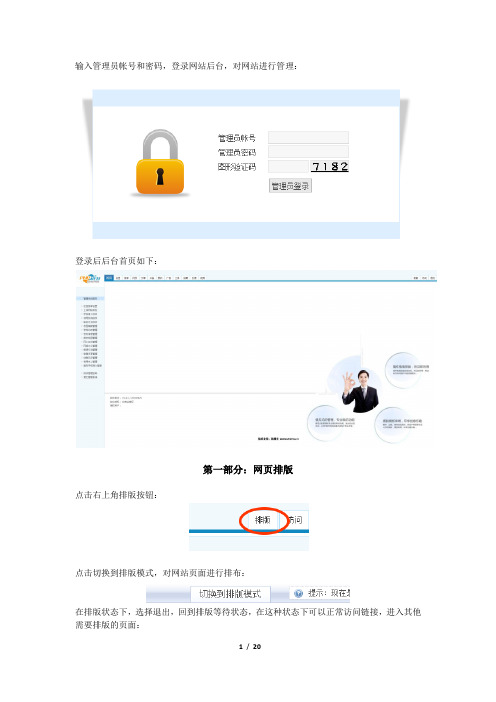
输入管理员帐号和密码,登录网站后台,对网站进行管理:登录后后台首页如下:第一部分:网页排版点击右上角排版按钮:点击切换到排版模式,对网站页面进行排布:在排版状态下,选择退出,回到排版等待状态,在这种状态下可以正常访问链接,进入其他需要排版的页面:选择“切换到排版状态”可重新进入排版状态;按右侧的“关闭”离开排版状态,这时候如果需要排版,就要重新点击后台的“排版”菜单:一、背景风格设置点击页面背景/布局,对背景风格进行设置:排版模块由网页模块和容器模块组成,容器模块又分为顶部模块、中间模块和底部模块:可分别对其背景进行选择设置:每一个模块包括选择背景颜色(或背景图片)、设置页面宽度、容器边距、间距等等:切换到排版模式,选择“页面背景/布局"菜单,在设置调整背景布局后,选中“复制布局风格设置到全站”,按“保存”,可使全站的背景布局设置和当前页一致。
二、插件添加与修改设置进入排版状态->选择"模块/标签"菜单,显示插件管理面板:[选择插件类型]每个模块都有有一些插件,有些插件仅限在本模块的某个页面使用,大多数插件可以跨模块调用。
在第一栏选择模块(第一栏的模块和后台的管理模块是一一对应的),第二栏显示该模块在当前页面的可用插件。
[在页面添加插件]在第二栏中点击一个插件,弹出一个插件添加对话框,在对话框中可以对插件进行一些设置,按“确定”,页面中即增加了一个插件。
[拖动插件]鼠标按住插件移动即可拖东插件到合适位置,屏幕左侧提示信息显示插件当前位置尺寸信息;[改变插件尺寸]鼠标按住插件右下角的小箭头,移动鼠标可改变插件尺寸;[修改插件设置]方法一:将鼠标移动到插件上方时,插件右上角出现两个小图标按钮,分别是设置和删除插件;方法二:插件管理面板的第三栏是当前页面已有插件,点击修改图标即可修改插件设置。
三、插件边框设置插件边框是插件外面的修饰框,包括标题栏和边框线,也有部分边框模版没有边框线以适应特殊需要。
集团公司网站功能模块介绍

常用网站模块功能说明一、新闻发布系统:又称为信息发布系统,是将网页上的某些需要经常变动的信息,比如公司新闻、业界动态、网站公告等更新信息进行集中管理并分类,最后系统化、标准化发布到网站上的一种网站应用程序。
后台设置管理员维护界面,可对信息进行编辑、修改、增加、删除,信息的分类属于动态管理,后台维护界面添加类别、添加种类,前台即可实时显现。
新闻发布查询系统功能细述□类别管理类别管理为整个网站的灵活高效提供了可能性,它使网站管理员可随时调整各类别(包括总类别下的二级类别、新闻专题),都可以根据需要增加、修改或删除。
这对于网站上新闻信息的分类调整以及网站发展规划中第二步的实现具有很大的作用,可以极大地减少二次开发的工作量。
类别管理提供的具体功能如下:·增加、修改、删除新闻类别和专题·更改类别顺序以确定新闻类别和专题在网站页面上出现的排序□信息管理信息管理实现网站内容的更新与维护,提供在后台输入、查询、修改、删除各新闻类别和专题中的具体信息的功能,选择本信息是否出现在栏目的首页、网站的首页等一系列完善的信息管理功能。
具体包括以下功能:·增添、修改、删除各栏目信息(包括类别、标题、日期、文字与图片等)·根据类别、日期顺序以确定信息在网站页面上出现的排序·修改信息状态以确定信息是否出现在类别首页或网站首页(焦点新闻类)优点:大大减轻了网站更新维护的工作量,通过网络数据库的引用,将网站的更新维护工作简化到只需录入文字和上传图片,从而使网站的更新速度大大缩短,从而大大加快了信息的传播速度,也吸引了更多的长期用户群,时时保持网站的活动力和影响力。
二、产品展示系统:系统可用于各类产品的实时发布,前台用户可通过页面浏览查询,后台可以管理产品价格、说明、样图等多类信息。
具体包括产品分类管理、产品资料管理、产品分类检索、新产品发布、精品推荐、产品的分类属于动态管理,后台维护界面添加类别、添加种类,前台即可实时显现。
中国制造网操作技巧详解

中国制造网操作技巧详解——如何在中国制造网(made-in-china)上做生意1、在中国制造网上轻松吸引买家,信息品质是关键---如何在Made-in-china上发布高品质信息?(1)外贸企业选择好的产品名称好的名称=准确完整的产品名+适当简洁地个性化A、中国制造网上产品名应为常用产品名,请尽量少用生僻的别称。
B、产品名要完整具体,请勿使用太过粗略的词。
如:架子类(Rack)产品,应使用Bathroom Rack,Glass Shelf等表明功能、材质的明确的产品名,请勿单独以Shelves为标题。
C、中国制造网中的产品名请勿使用指代不明的词命名。
如:New Products,New Toy等这类词语不适合作产品名称或标题。
D、产品名称可以适当的个性化,添加中国制造网行业标准/已获通过的认证,型号,系列,品牌,缩写/全称。
E、MIC中,个性化词汇不能直接代替产品名。
如:Black Bear Toy就不应该写成Black Bear;Saint Stone Sculpture就不应该写成Saint。
F、当大小写表示不同产品时,要注意区分大小写,否则首字母大写即可。
如:Pet Bag是指宠物包,PET Bag是指PET材料制成的包。
(2)注意中国制造网中的产品描述产品描述的丰富和专业是海外买家十分关注的,外贸企业在MIC中的产品描述的内容尽量做到专业、详尽,注意特色(卖点)的突出,有针对性。
产品的技术参数、尺寸、规格、材质,工艺/设计特点都是产品重要且海外买家关注的信息内容,甚至如果外贸企业能做到对产品的包装,装箱尺寸和毛重,净重的介绍,使客户一目了然就更好了。
总之要尽量把产品的个性、特色和优势在描述中体现出来。
同时,一定要避免过于简单的一句话描述,也尽量不要用公司描述来代替,或使用相同的产品描述。
(3)产品图片产品图片是否清晰、漂亮、有吸引力从一定程度上决定产品在中国制造网上的点击率,高质量的图片对于产品和商机是非常重要的,毕竟买家在网上无法看到实物,如果没有图片或者图片很小很模糊,给人的第一印象就差了。
公司网站备案资料
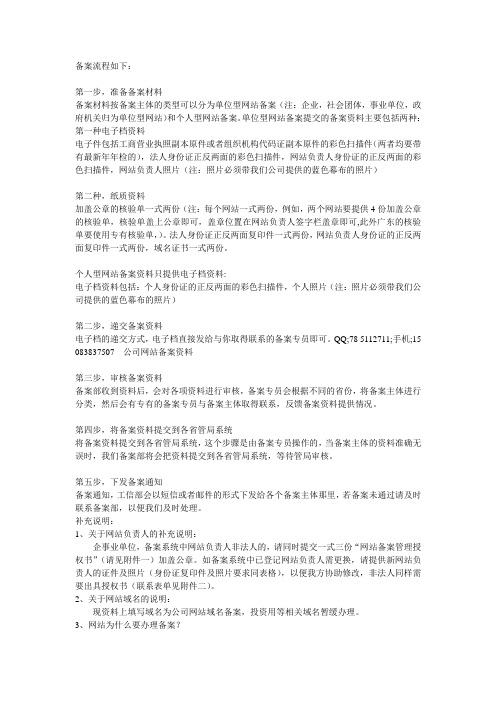
备案流程如下:第一步,准备备案材料备案材料按备案主体的类型可以分为单位型网站备案(注:企业,社会团体,事业单位,政府机关归为单位型网站)和个人型网站备案。
单位型网站备案提交的备案资料主要包括两种:第一种电子档资料电子件包括工商营业执照副本原件或者组织机构代码证副本原件的彩色扫描件(两者均要带有最新年年检的),法人身份证正反两面的彩色扫描件,网站负责人身份证的正反两面的彩色扫描件,网站负责人照片(注:照片必须带我们公司提供的蓝色幕布的照片)第二种,纸质资料加盖公章的核验单一式两份(注:每个网站一式两份,例如,两个网站要提供4份加盖公章的核验单,核验单盖上公章即可,盖章位置在网站负责人签字栏盖章即可,此外广东的核验单要使用专有核验单,)。
法人身份证正反两面复印件一式两份,网站负责人身份证的正反两面复印件一式两份,域名证书一式两份。
个人型网站备案资料只提供电子档资料:电子档资料包括:个人身份证的正反两面的彩色扫描件,个人照片(注:照片必须带我们公司提供的蓝色幕布的照片)第二步,递交备案资料电子档的递交方式,电子档直接发给与你取得联系的备案专员即可。
QQ;78 5112711;手机;15 083837507 公司网站备案资料第三步,审核备案资料备案部收到资料后,会对各项资料进行审核,备案专员会根据不同的省份,将备案主体进行分类,然后会有专有的备案专员与备案主体取得联系,反馈备案资料提供情况。
第四步,将备案资料提交到各省管局系统将备案资料提交到各省管局系统,这个步骤是由备案专员操作的,当备案主体的资料准确无误时,我们备案部将会把资料提交到各省管局系统,等待管局审核。
第五步,下发备案通知备案通知,工信部会以短信或者邮件的形式下发给各个备案主体那里,若备案未通过请及时联系备案部,以便我们及时处理。
补充说明:1、关于网站负责人的补充说明:企事业单位,备案系统中网站负责人非法人的,请同时提交一式三份“网站备案管理授权书”(请见附件一)加盖公章。
湖南旅游走走旅游网地接社实操手册

填写注册信息
1、会员注册必填信息 会员登录名 密码 电子邮箱 验证码
公司名称
地址 联系人 简介 所在地区 手机号
以及勾选用户协议 (注:网站上有红色星号的即为必填)
2、填写详情介绍 用户名不能少于5个字符。 密码不能少于6个字符。 服务地区请选择您产品面对的是哪一个省份的市场,就应该选择哪个省份注册。 线路范围分为:周边线路、国内线路、出境线路 国内线路细分为:北京天津河北、华北、海南、云南、东北、西北、山西内蒙、广东广西、 四川西藏重庆、福建、陕西河南、江西、山东、湖北、贵州、安徽 出境线路细分为:港澳台、欧洲、中东非洲、日韩、东南亚、海岛、美加、俄罗斯、澳新、 南美 周边线路细分为:张家界凤凰、常德市、岳阳、衡阳、怀化、永州、郴州、娄底、邵阳、 益阳、株洲、长沙韶山
注册走走旅游电子商务平台能得到什么?
1、优质平台 ➢ 最创新的优质平台:TSTT模式=(旅行社+供应商)→ 终端服务平台→游客。 ➢ 最全面的优质平台:全国优质组团社全面加盟,地接社随时获取加盟组团社精确信息。 ➢ 最适时的优质平台:地接社旅游产品随时更新发布,全国组团社和消费者同步关注。 ➢ 最便捷的优质平台:产品发布,随时随地,便捷操作,省时省心。 ➢ 最实惠的优质平台:最丰富的产品展示页面,多样化的宣传渠道,最低廉的费用开支。 2、行业认可 ➢ 走走旅游电子商务平台上线运营,得到了各省各市州行业协会高度认可和统一推荐。走走 旅游电子商务平台将不断与各类行业协会展开交流合作,不断开拓进取,为旅游从业者提供 最优质的信息服务。 3、产品销售 ➢ 走走旅游电子商务平台将通过各类优质媒介面向全球宣传推广,建立庞大的游客资源库。 游客在线选择好地接社所提供旅游产品,同时选择组团社预订报名,订单成功后,平台将实 时短信通知游客、组团社、地接社三方,从而完成TSTT模式的在线销售。
官网网站后台操作手册
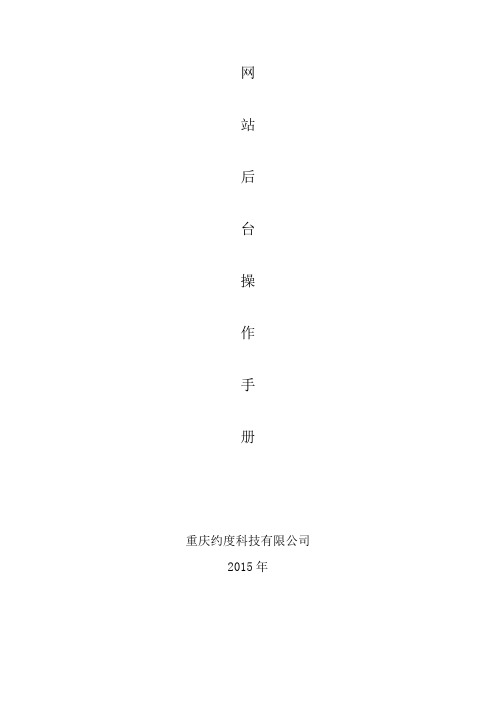
网站后台操作手册重庆约度科技有限公司2015年目录一、登陆 (3)二、网站管理 (3)1.模板管理 (4)2.内容管理 (5)(1)栏目管理 (5)(2)内容管理 (9)(3)信息统计 (13)(4)信息审核 (14)3.更新网站 (14)(1)更新页面 (14)(2)更新首页 (15)4.网上互动 (15)5.链接管理 (16)6.系统管理 (17)(1)、维护权限字典 (17)(2)网站集群管理 (18)(3)修改个人资料 (19)(4)当前站点管理 (20)(5)操作日志 (23)一、登陆图(一)图(二)二、网站管理进入网站后台管理系统界面之后,如上图(二),我们可以看到上面部分就是标志、日期、访问网站前台页面的(访问网站)快捷方式。
左边部分就是网站后台涉及的几大板块。
右下角是网站多站点(如有子网站、英文版本网站等可在那下拉选择)。
如图二,点开左边的第一个模板管理板块,如下图:图三(模板管理)图四(模板备份)我们可以看到,点开模板管理板块有两部分,模板管理和模板备份两部分。
模板管理是针对网站各个木块的修改和调整,网站上的调整可以通过此板块来轻松实现。
当然这主要是针对懂得html编译的相关人员来操作,所以暂不作详细介绍,需要详细了解的,我们可以单独进行培训和讲解。
(1)栏目管理1)如下图五,点开内容管理,点击第一个栏目管理,右边出现如下图所示的管理界面,点击对应栏目后面的增加,在此栏目下增加次级栏目,图五(栏目管理)如上图所示:出现这样的文件夹形式的栏目,那么说明该栏目下有二级或者三级子栏目,鼠标左键点击文件夹,出现如下图所示:该栏目下的二级栏目还有子栏目,该栏目共有三级栏目。
这些栏目前的表示符号如果不是文件夹符号的,说明这些栏目没有子栏目存在。
如,我们要在“民政要闻”栏目下增加子栏目,点击“民政要闻”对应的增加,出现下图图六(增加栏目)新类别名:要增加的栏目名称;栏目标识:会自动根据栏目名称自动生成一串字母,信息条数默认为20条;栏目状态:点击启用;信息类别:分四种类型。
高校毕业生就业信息网操作手册(毕业生版)

“高校毕业生就业信息网”——毕业生操作指南以下内容摘自“高校毕业生就业信息网操作手册”中的部分内容。
1.毕业生注册毕业生在首页“毕业生登录入口”,点击“注册”链接,显示毕业生用户使用协议界面,选中“省内毕业生”类型,点击“接受”按钮显示省内毕业生注册界面,输入毕业年份、姓名、身份证、学校,点“确定”按钮。
系统判断用户在省内院校上报的生源库中是否存在,若存在则帐户设置成功。
毕业生注册时出现身份不正确或者其他错误原因可能是:(1)身份证号码不一致(2)姓名中存在空格;(3)姓名中有僻字,在上报生源时被替换;(4)未上报该生的生源信息。
与学院辅导员老师联系,核实自己的上报信息,并以上报的生源信息为准进行注册。
2.毕业生登录➢取回密码毕业生用户如果忘记登陆密码,可以利用系统提供的取回密码功能找回。
系统返回用户的是一个新的密码。
系统提供邮箱、手机、密码提示问题三种方式帮用户找回密码,如以上三种方式无法找回密码,持有效证件到院部辅导员处寻回,他人代寻的需持有双方有效证件。
毕业生个人不能修改的信息,出错后该如何修改?(1)毕业生的政治面貌、辅修第二专业、出生日期、民族等学校审核过的信息因更新而出现变化时,请毕业生联系学院辅导员老师,由学院老师通过“毕业生推荐表管理”进行处理;(2)毕业生的基本生源信息(如身份证号码、学号、姓名、专业、生源地等)无法修改。
4.简历中心➢新建简历功能描述:系统提供一份简历模版,毕业生按照简历向导一步步完善简历内容,最后生成一份完整的简历。
生成简历的同时激活该简历。
完整的简历由个人信息、求职意向、教育培训、技能专长、社会实践某几部分组成。
操作步骤:①个人信息:包括个人基本信息和个人联系方式两部分内容。
个人基本信息来源于学校上报的生源信息,禁止毕业生修改(灰色显示)。
允许毕业生修改个人联系方式。
图示:创建简历/基本信息修改完个人信息后,点击“下一步”,进入“求职意向”部分。
②求职意向求职意向包括选择希望的工作地区、希望的工作岗位、工作类型、公司性质、工资等。
zencart前后台

zencart后台如何设置图片大小对zencart系统有兴趣朋友,不妨试试如下操作:zen cart图片如何上传?zen cart图片大小该怎么设置?zencart在后台怎么设置前台对应的图片大小和位置?新研究zencart网站的站主们往往很困惑。
seo-zencart就自己的实际操作经验在这里分享下zen cart图片上传,图片大小设置。
zen cart图片上传是在商品管理-商品分类里面上传;zen cart图片大小设置是在商店设置-图像管理里面设置。
zen cart图片上传是在后台的商品管理-商品分类里面进行:需要注意的是这里上传的图片就是在zencart网站后台里面的工具-图像管理里面的中图(tool-image),即Medium image file。
也就是商品信息里面显示的图片。
zen cart首页一级分类图片上传方法是:商品管理-商品分类-编辑-上传图片;大小设置是在自分类图片宽带和高度里面设置zen cart商品列表图片,zen cart新商品和推荐商品大小都是一样的,商品一张产品后就会自动生成这个小图,也可以直接在工具-图像管理(tool-image)里面的小图里面进行设置;大小是在小图像高度和宽度里面进行设置。
zen cart标题图片设置:在标题图像宽度和高度里面设置大小;图片上传是在商品管理-商品分类-子分类-编辑里面上传。
zen cart大图上传和设置:zen cart大图就是商品信息图片也就是中图点击后的详细图片。
大图上传是在工具-图像管理(tool-image)里面上传大图处(large image file)上传。
图片大小是在大图像最大高度和最大宽度处设置。
zencart建站的结构与前台设计怎么样把网店店主和购物者的需求放在第一位?这是困扰很多人的一个话题,现有的一些网店系统过重于编程,而不是着眼于客户的需求!那么怎么样解决这一难题?美国的一些网店店主、程序员、设计师和顾问们共同开发了zencart网店系统!zencart是一个免费的开放式源码的网店系统,把网店店主和购物者的需求放在第一位,解决了这一难题!Zencart开源系统功能描述网站制作基本信息• 全独立欧美风格设计,简洁耐看;包括10个以内栏目页,20个以内内页模板设计• 整站采用PHP+MYSQL编程,有效保证网站访问速度,代码简洁,对搜索系统更友好• 网站采用CSS+DIV设计Zencart建站的前台设计:1、LOGO设计2、产品展示包括:推荐产品,最新产品,特价产品,热卖产品。
公司网站改版方案(最新)
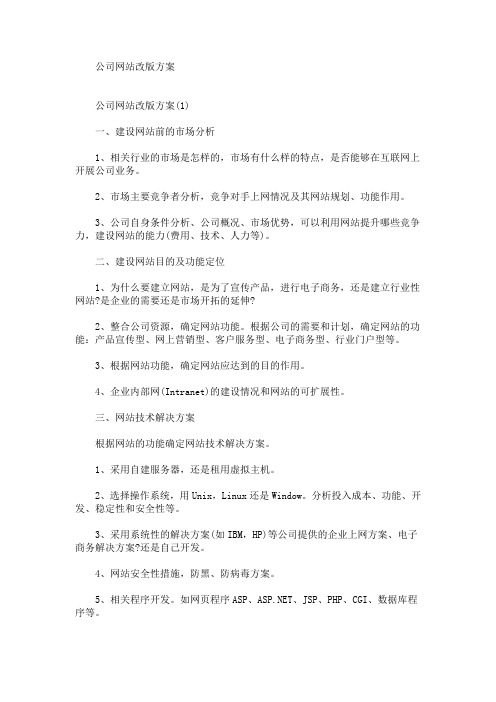
公司网站改版方案公司网站改版方案(1)一、建设网站前的市场分析1、相关行业的市场是怎样的,市场有什么样的特点,是否能够在互联网上开展公司业务。
2、市场主要竞争者分析,竞争对手上网情况及其网站规划、功能作用。
3、公司自身条件分析、公司概况、市场优势,可以利用网站提升哪些竞争力,建设网站的能力(费用、技术、人力等)。
二、建设网站目的及功能定位1、为什么要建立网站,是为了宣传产品,进行电子商务,还是建立行业性网站?是企业的需要还是市场开拓的延伸?2、整合公司资源,确定网站功能。
根据公司的需要和计划,确定网站的功能:产品宣传型、网上营销型、客户服务型、电子商务型、行业门户型等。
3、根据网站功能,确定网站应达到的目的作用。
4、企业内部网(Intranet)的建设情况和网站的可扩展性。
三、网站技术解决方案根据网站的功能确定网站技术解决方案。
1、采用自建服务器,还是租用虚拟主机。
2、选择操作系统,用Unix,Linux还是Window。
分析投入成本、功能、开发、稳定性和安全性等。
3、采用系统性的解决方案(如IBM,HP)等公司提供的企业上网方案、电子商务解决方案?还是自己开发。
4、网站安全性措施,防黑、防病毒方案。
5、相关程序开发。
如网页程序ASP、、JSP、PHP、CGI、数据库程序等。
四、网站内容规划1、根据网站的目的和功能规划网站内容,一般企业网站应包括:公司简介、产品介绍、服务内容、价格信息、联系方式、网上定单等基本内容。
2、电子商务类网站要提供会员注册、详细的商品服务信息、信息搜索查询、定单确认、付款、个人信息保密措施、相关帮助等。
3、如果网站栏目比较多,则考虑采用网站编程专人负责相关内容。
注意:网站内容是网站吸引浏览者最重要的因素,无内容或不实用的信息不会吸引匆匆浏览的访客。
可事先对人们希望阅读的信息进行调查,并在网站发布后调查人们对网站内容的满意度,以及时调整网站内容。
五、网页设计1、网页设计美术设计要求,网页美术设计一般要与企业整体形象一致,要符合CI规范。
关于阿里巴巴功能的应用

关于阿里巴巴功能的应用公司今年将在阿里巴巴使用标准版服务,其功能包括:诚信通标准版1年服务、精准营销、询盘管理、营销海报、搜索优化、生意参谋、公司地图、公司视频及公司风采。
下列将一一介绍:诚信通标准版1年服务:一、阿里巴巴诚信通标准版基础服务:1、诚信通标准版用户独享买家信息:在阿里巴巴网站上有着成千万级数量的买家,但是只有成为诚信通会员,才能够看到求购信息内的需求发布者的联系方式,可以主动去联系买家,扩大销售渠道。
2、诚信通会员具有信息排名优先权:阿里巴巴的网站上,在具有同等条件下,诚信通会员发布的供求信息排在普通会员的信息之前,抢先获得买家关注,提高网络曝光率。
3、诚信通标准版独享旺铺2.0豪华版:阿里巴巴提供给诚信通会员无限量的展示空间,企业在线,网站的推广、运营维护一体,成为企业必不可少的智能网站。
4、诚信通旺铺搜索优化2.0:对诚信通会员企业网站(旺铺)进行搜索优化(SEO)诊断,给出专业网站优化建议的同时还可以进行个性化的搜索优化,提高您的网站在各大搜索引擎上的曝光几率。
提高企业信息点击率。
5、诚信通增值服务生意参谋2.0:帮助您从多角度,进行全方位的专业数据分析,为您的生意决策做好参谋。
二、阿里巴巴诚信通标准版信用体系:1、诚信通会员诚信档案:提供第三方专业认证,在阿里巴巴上为您建立诚信档案,并持续完整的积累信用,展示企业的信誉以及实力,更快赢得客户的信赖,促成成交。
2、阿里巴巴诚信通会员信用查询:诚信通会员均拥有独立并唯一的信用编码,买家可随时随地的通过网络以及手机短信的方式来查询您的诚信档案,详细了解您的信用状况,直观、权威、全面,让您更容易获得买家信任,突破交易瓶颈。
3、诚信通会员诚信保障:加入阿里巴巴诚信保障体系,帮助您的买家打消疑虑,减少成交的障碍。
三、阿里巴巴诚信通会员尊享服务:1、阿里巴巴诚信通会员服务专享:阿里巴巴诚信通会员可独享阿里巴巴VIP采购平台服务,阿里贷款等等更多的增值服务。
亿签网操作手册说明书

亿签网操作手册简介:亿签网(https://)是独立的第三方电子合同平台,产品秉承着便捷、安全、合规的宗旨,专业提供在线电子文件签署及托管存取证。
简而言之就是在网站上注册申请电子合同章之后,本网站给各用户管理存储电子合同章,各注册用户可从对应相关入口调用该签章,可用于电子合同,电子发票,对账单等签署。
使用说明:请仔细阅读此操作手册,如有疑问请联系客服:(0755)33810188-72301。
如出现登录或者下载问题,请检查浏览器,支持最新版的IE10+,火狐,谷歌浏览器。
如有需要上传文件处,请注意文件的格式和大小,建议1M 以下员工个人签署请使用手机扫描右侧二维码下载亿签网App或使用网址:/HR/qr/下载目录1.电子签章申请操作流程概览2.账号注册3.印章管理(电子签章申请操作)4.文件管理5.公司合同6.常见问题1.电子签章申请操作流程概览注册账号/登录印章管理添加公司信息上传营业执照副本添加授权用印人信息印章列表填写上传企业证书申请及授权表提交审核审核通过审核不通过查看原因检查修改重新提交1232.账号登录/注册方式1.供应商代码登陆(对应的是供应商协同平台的供应商用户和密码)。
方式2.立即注册,注册手机号登录(手机号为中国大陆的)3.印章管理注册完成后登录进入系统,点击“印章管理”进行电子合同章的申请。
步骤1.添加公司信息如果查询不到,输入完整的统一社会信用代码,点查询,手动添加,输入信息然后下一步填写信息后保存并下一步步骤2.上传营业执照副本1.上传副本,当副本上传成功就会下面的副本状态处显示已上传。
2.修改公司的地址注:注意副本的格式为JPG ,PNG 等图片格式,PDF 格式无效,和文件大小,如发现上传缓慢,请尝试调整文件的大小,也可以尝试手机扫码拍照上传,如果手机扫码不成功,那么拍好照,放电脑,点击上传副本后点+号上传此处地址要和营业执照副本上的地址一致副本上传成功后这里会显示已上传12步骤3. 添加授权用印人信息1.点添加输入姓名和手机号(姓名是要简体字)。
怎样使用网站模板

怎样使用网站模板篇一:如何使用网站模板如何使用网站模板在制作一个企业网站,首先需要对界面进行设计、静态页面制作,如果是动态的FLASH网站,还需要进行动画设计等等。
如果你不想这么繁琐的建站过程,希望以快速建站为主的话,不妨考虑使用模板建站,它提供现成的网站模板,你只需稍微修改一下,就可以得到自己想要的网站效果!今天我们细讲下如何使用网站模板.一、选择合适的网站模板在使用网站模板之前,首先挑选一套适合自己行业的网站模板。
针对不同行业、不同产品、不同网站风格,我们都需要琢磨什么样的网站模板才最适合自己,就比如:建立个人博客的,大部分都会使用Wordperss建站系统了,而制作企业网站的,就会选择自助建站系统了。
二、了解网站模板的基本构架网站模板一般含有哪些源文件?psd、html、flash、ai(小图标)、jpg(图片素材)等,而我们网站模板的基本构架一般是HTML+CSS,模板上有首页,内页,导航系统,bannar,图片,友情链接,新闻动态等相关的板块,然后安装网站模板后,我们可以进行编辑和调整。
三、调整网站模板的基本框架网站模板已经固定好框架,只需在里面增添删就可以了,使得网站变的更为精致,比如喜欢一套网站模板,但是某些部分觉得不太满意,就可以在里面进行修改,直到修改满意为止。
不管是网站模板,还是简单的加工调整仿制型网站模板,它在使用上面还是比较简单和快速的,这就是耐思尼克自助建站系统的优势。
篇二:如何用模版做网站如何用模版做网站下载企业网站模板来做网站已经是目前做网站最常用的方式,采用网站模板最大的优点就是成本低,快速,简单方便,下载一个网站模板,即使没有专业网站制作基(来自: 小龙文档网:怎样使用网站模板)础,只要会打字的人一天就能够建好一个网站出来,而且后续网站管理和网站维护可以自己完成,不受制于网站建设公司,不用每年交什么维护费,改版费等乱七八糟的费用。
网站模板是基于建站程序事先搭建好的网站,模板使用者只需要登陆后台对模板稍加修改后就可以上线使用,周期短,成本低,当然网站模板也不能随便下载乱用的,现在淘宝有几元钱就可以购买的网站模板,这种模板连开发商都没有,如果随便使用会有很多安全隐患,所以选择网站模板时候一定要注意以下几点:1、网站模板一定要弄清楚基于哪个建站系统开发的,尽量选择知名的建站系统的模板,比如国内PageAdmin、Ecshop、Discuz的模板就很安全,因为这些建站程序用户众多,有专业的开发商持续维护和定期更新。
网站操作流程

网站操作流程
网站资料的添加:
当任何一个账号进入后台以后,请看左边,都会有自己权限内的响应栏目。
如图:
选择自己要添加或者修改的栏目:例如我们选择文章新闻管理:那么我们点击文章新闻管理栏目:进入以下界面
如何添加图片?
1.点击内容维护------》
2.点击左边的公司相册管理------》
3.出现以下
界面
4--------》点击右上角的”添加相册“按钮,出现以下界面
如果想把上传图片作为缩小图展示在网页上如以下图片:
如果想把上传图片放大内容框里面,那么用鼠标点击鼠标”右键“一次即可。
我们可以在上面操作,这个我们都不一一讲解,注意在修改或者添加了文章后一定要点文章
下面的修改或者添加按钮。
然后如果我们不需要在操作其他内容请点击:
最上面的导航“生成更新”栏目,点击左边的HTML静态生成,右边就会出现
注意一键生成大家不要点,其他的每个生成点一下就ok了,然后回到首页点击查看自己的添加修改内容。
以上说的是全功能版本,简单版本就不给大家一一说了。
和这个一样简单。
- 1、下载文档前请自行甄别文档内容的完整性,平台不提供额外的编辑、内容补充、找答案等附加服务。
- 2、"仅部分预览"的文档,不可在线预览部分如存在完整性等问题,可反馈申请退款(可完整预览的文档不适用该条件!)。
- 3、如文档侵犯您的权益,请联系客服反馈,我们会尽快为您处理(人工客服工作时间:9:00-18:30)。
如何在自己公司网站上传图片
一、如果想在发布信息时添加图片,操作如下:1、进入阿里助手首页:/domain/alibaba_manage.htm,用自己的会员名登陆。
2、供求信息-->发布供求信息-->产品信息3、填写产品名称、信息标题、行业4、在出现的产品页面的"上传图片"下,选择"上传"按钮,在跳出的小窗口中选择"浏览"按钮选择要上传的图片,图片格式jpg或gif,大小不超过200k。
最多可以上传三个图片二、如果是上传图片到公司相册,操作如下:第一步:进入阿里助手,在菜单栏中找到"网站管理"栏目,选择"公司相册"栏目。
或点击"我的旺铺",选择管理我的旺铺,进入旺铺管理后台,在菜单栏目中找到"信息管理"下的"公司相册"第二步:A情况1、如果您从未创建过相册,则直接点击"管理相册",选择"添加相册开始创建相册。
按照提示填写相册名称,点击提交按钮。
第二步:B情况1、如果您已经建立好相册,可直接点击"公司相册"中的"发布图片",开始上传图片。
2、给图片命名并从电脑里选择需要上传的图片,这里可以选择图片是否"公开",也就是通常说的是否加密。
同时可以选择要存在哪一本相册里。
完善答案通过审核后,。
